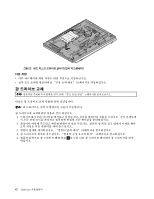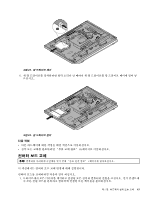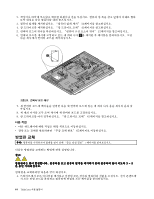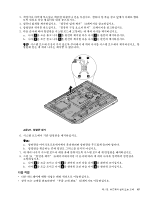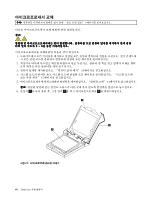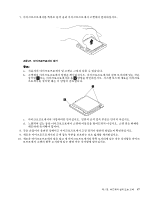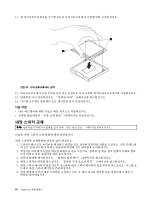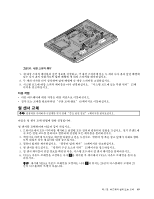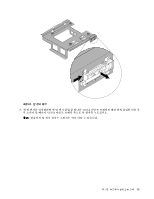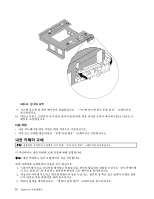Lenovo ThinkCentre M92z (Korean) User Guide - Page 59
깨끗하게 유지해야 합니다.
 |
View all Lenovo ThinkCentre M92z manuals
Add to My Manuals
Save this manual to your list of manuals |
Page 59 highlights
7 그림 28 a b 삼각형 1 2 c d 8 9 10 제 5 47
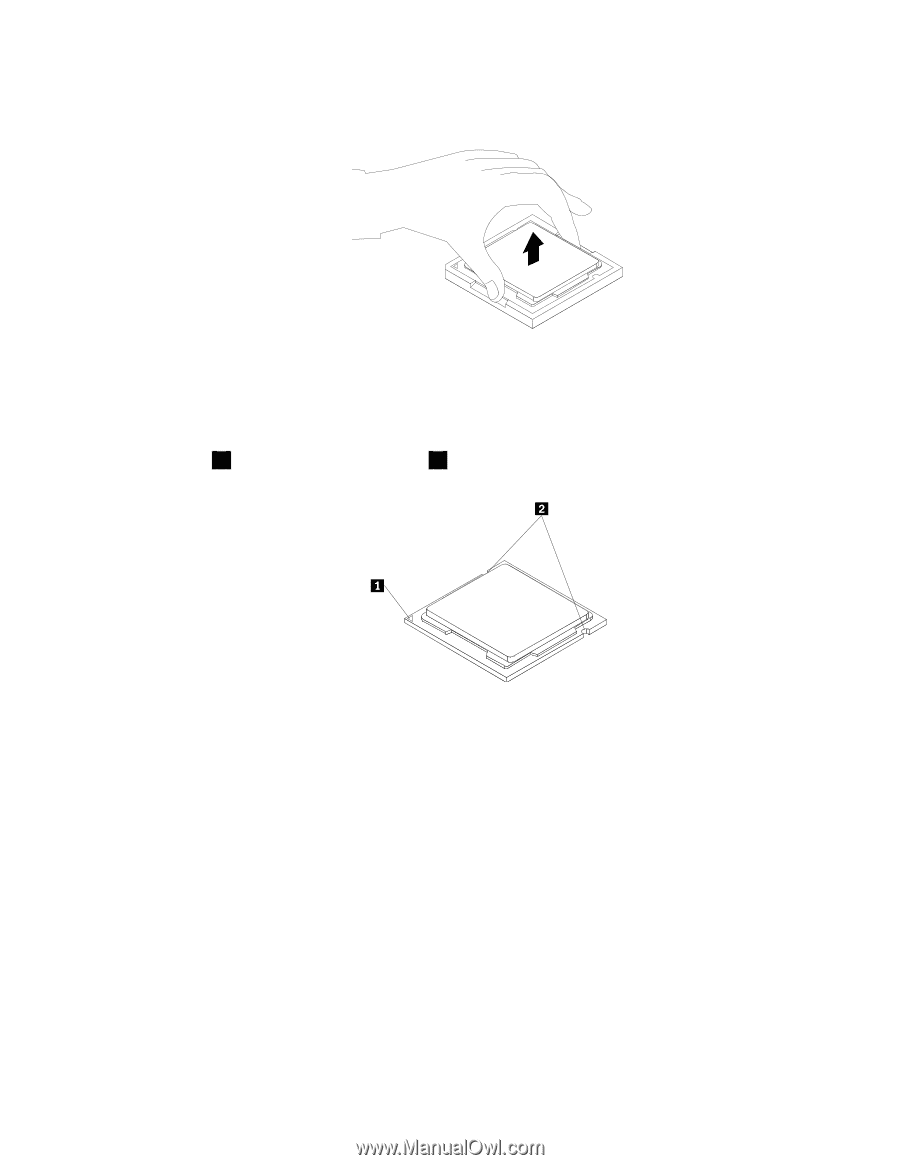
7. 마이크로프로세서를 똑바로 들어 올려 마이크로프로세서 소켓에서 분리하십시오.
그림28. 마이크로프로세서 제거
참고:
a.
사용자의 마이크로프로세서 및 소켓은 그림과 다를 수 있습니다.
b.
소켓에서 마이크로프로세서 방향을 확인하십시오. 마이크로프로세서의 한쪽 모서리에 있는 작은
삼각형
1
또는 마이크로프로세서의 홈
2
방향을 확인하십시오. 시스템 보드에 새로운 마이크로
프로세서를 설치할 때는 이 방향이 중요합니다.
c.
마이크로프로세서의 가장자리만 만지십시오. 밑면의 금색 접속 부분은 만지지 마십시오.
d.
노출되어 있는 동안 마이크로프로세서 소켓에 이물질을 떨어뜨리지 마십시오. 소켓 핀은 최대한
깨끗하게 유지해야 합니다.
8. 작은 손잡이가 올려진 상태이고 마이크로프로세서 고정 장치가 완전히 열렸는지 확인하십시오.
9. 새로운 마이크로프로세서의 금색 접속 부분을 보호하는 보호 덮개를 제거하십시오.
10. 새로운 마이크로프로세서 옆을 잡고 새 마이크로프로세서의 한쪽 모서리에 있는 작은 삼각형을 마이크
로프로세서 소켓의 한쪽 모서리에 있는 해당 작은 삼각형에 맞추십시오.
제
5
장
.
하드웨어 설치 또는 교체
47